異なる形式の複数のビデオファイルをダウンロードし、それらを1つのファイルに結合したいですか?これは、ほとんどのオンラインビデオマージツールにとって簡単な作業です。しかし、結果は通常低品質です。だから問題は、どのビデオジョイナーまたはビデオマージャーが品質を損なうことなくビデオファイルを組み合わせることができるかということです。この記事では、5人のオンラインビデオジョイナー/マージャーをお勧めします ビデオを簡単に組み合わせることができます。また、動画をオンラインで統合する方法も学びます。
- パート1:使いやすいビデオマージャー:Wondershare Filmora
- パート2:その他のオンラインビデオジョイナー
パート1:使いやすいビデオ合併:Wondershare Filmora
オンラインビデオジョイナーを紹介する前に、ここで私はWondershare Filmoraをお勧めします。これは、トランジションの有無にかかわらず、ビデオファイルを自動的にマージできます。同じまたは異なるファイル拡張子(.mp4、.mov、.mkv、.aviなど)のファイルに関係なく、ビデオを1:1の品質でマージします。次に、この使いやすいビデオマージの詳細を確認し、ビデオをマージする方法を学びましょう。
以下は、Filmoraとマージしてビデオを作成する方法、Filmoraをダウンロードする方法、およびチュートリアルに従う方法についての簡単なビデオチュートリアルです。
WondershareFilmoraを選ぶ理由
- 品質を損なうことなく、ビデオファイルをすばやくマージします。
- MP4、AVI、WMV、MOV、MKVなどのさまざまなビデオ形式をサポートします。
- プロキシワークフロー:プロキシメディアを使用して編集すると、容量の少ないデバイスでも高解像度のフッテージを高速化できます。
- 48のエフェクトからシーン/クリップ間にトランジションを追加します。
- ピクチャーインピクチャービデオを簡単に作成できます(ビデオファイルを結合する別の方法)。
- ビデオの解像度、ビットレート、フレームレート、その他の設定をカスタマイズします
- ビデオをさまざまな形式で保存するか、オンラインで直接アップロードするか、DVDに書き込みます。
- サポートされているOS:Windows(Windows 10を含む)およびMac OS X(10.6以降)。
パート2:クリップをFilmoraとマージ/結合/結合する方法
ステップ1:参加するビデオファイルをインポートする
メインウィンドウの[インポート]ボタンをクリックしてコンピューターからファイルを選択するか、Windowsファイルエクスプローラーからユーザーのアルバムにファイルをドラッグアンドドロップすることができます。ユーザーのアルバムでは、インポートされたすべてのファイルがサムネイルで表示されます。右側のプレビューウィンドウでプレビューするには、任意のファイルをダブルクリックします。
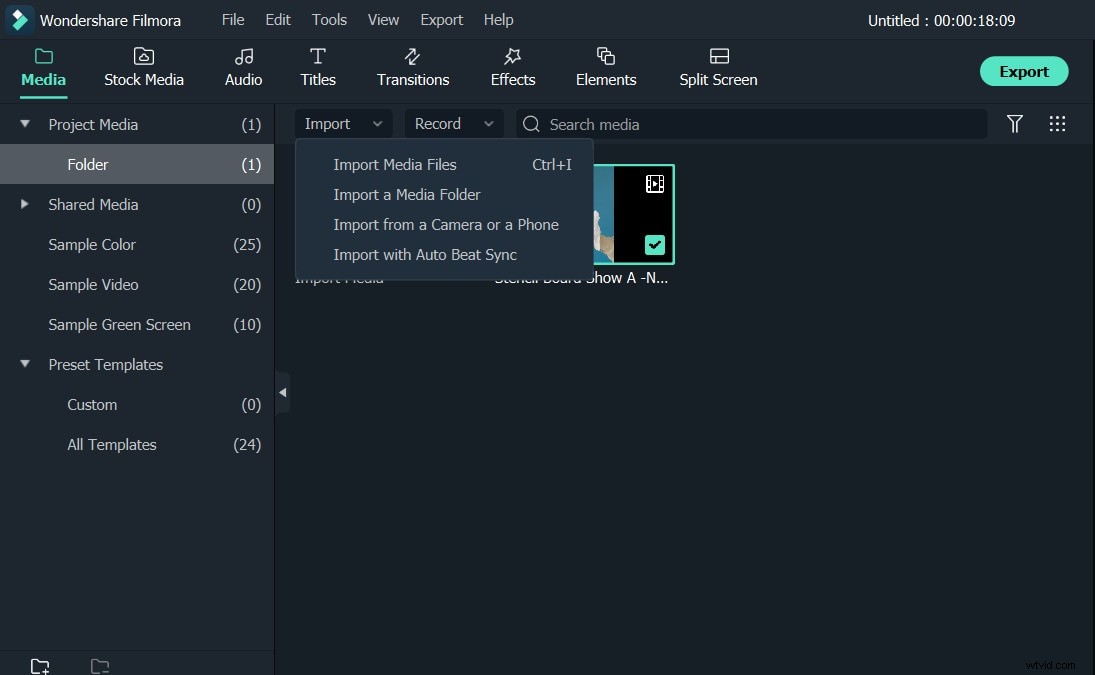
ステップ2:ドラッグアンドドロップしてビデオファイルをマージします
続いて、ユーザーのアルバムからタイムラインのビデオトラックにビデオをドラッグします。すべてのビデオファイルは、トランジションなしで1つのビデオとしてマージされます。ただし、次のようにビデオクリップ間にトランジションを追加できます。
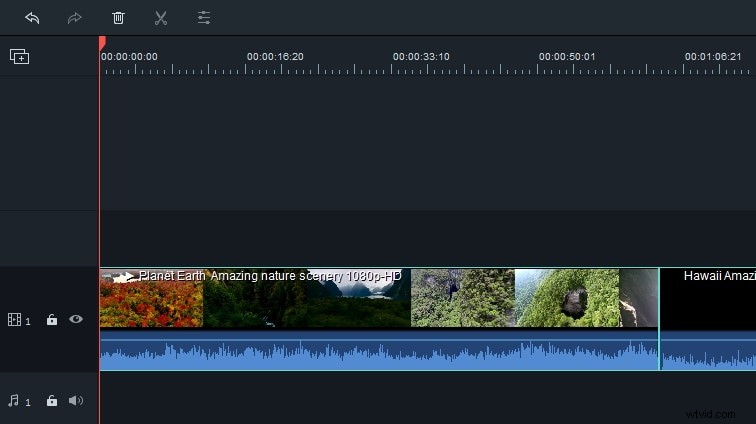
ステップ3:トランジションを追加する(オプション)
結合されたビデオを実際に無傷のムービーのように見せるために、クリップ間にトランジションを追加して、クリップ間をスムーズに変更できます。これを行うには、[トランジション]タブに移動し、目的のトランジションを2つのクリップのジョイントにドラッグします。便利なように、トランジションを右クリックすることもできます。メニューが表示され、[すべてに適用]と[すべてにランダム]のオプションが表示されます。
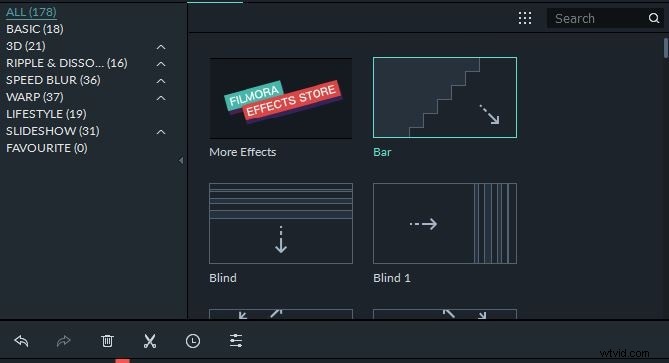
ステップ4:ビデオファイルを1つのファイルとしてエクスポートする
次に、結合されたビデオをプレビューし、満足したら、[エクスポート]ボタンをクリックして、複数のビデオクリップを1つのファイルに保存します。 [フォーマット]タブで、リストから任意のフォーマットを選択します。すべての一般的なビデオ形式がサポートされています。マージされたビデオファイルをiPod、iPhone、iPadで再生する場合は、[デバイス]を選択し、デバイスのサムネイルを選択します。結合したビデオをYouTubeに直接アップロードしたり、DVDディスクに書き込んでテレビで再生したりすることもできます。
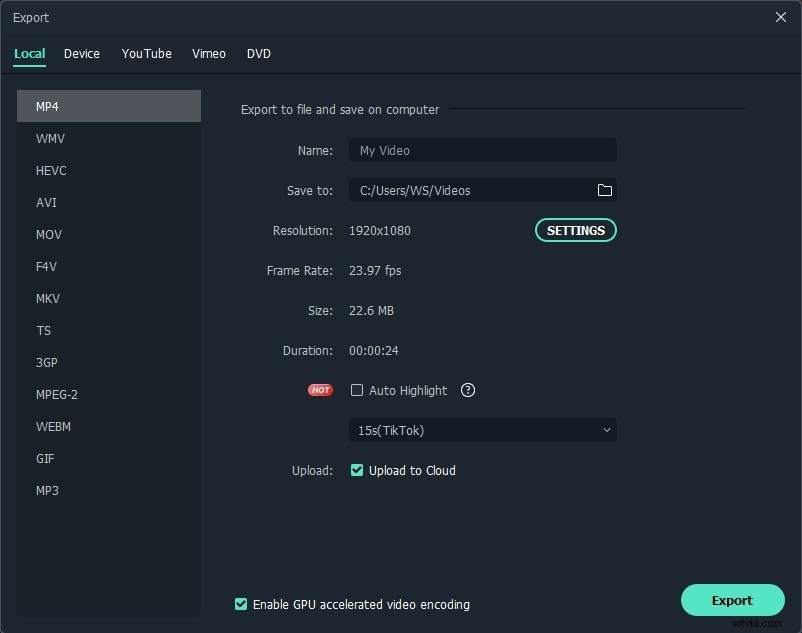
パート3:その他のオンライン動画の合併
1。 Media.io
価格: 無料
Media.ioは、使いやすさと操作性の高さから、初心者の間で人気が高まっています。オンラインビデオジョイナーとして、さまざまな方法でビデオ、画像、オーディオファイルをすばやく簡単に組み合わせることができます。また、ビデオに音楽を追加して、より魅力的で見る価値のあるものにすることもできます。さらに、そのインターフェースは単純で、初心者でも簡単に使用できます。
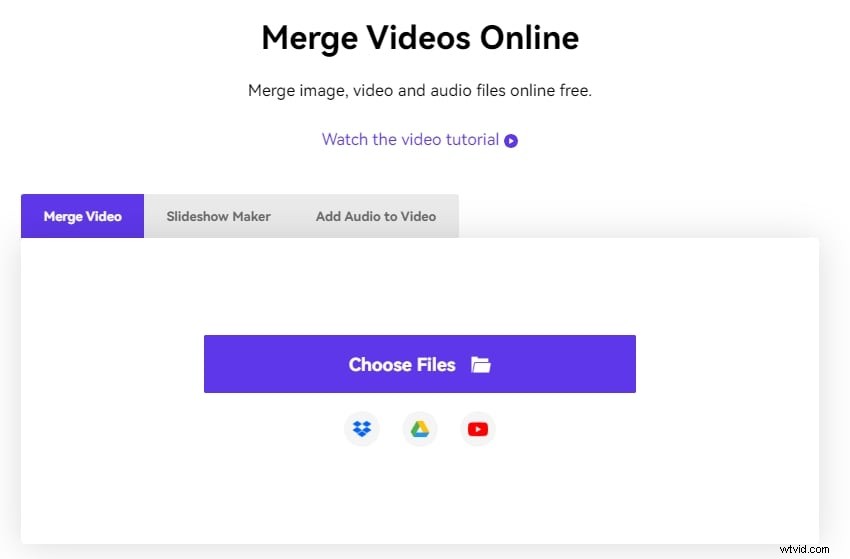
主な機能
- 動画を統合した後、動画の音声を編集するのに役立ちます
- 動画を自動リフレームできます
長所
- インストールする必要はありません
短所
- 高速なオンライン接続が必要です
Media.ioでビデオファイルをJionする方法
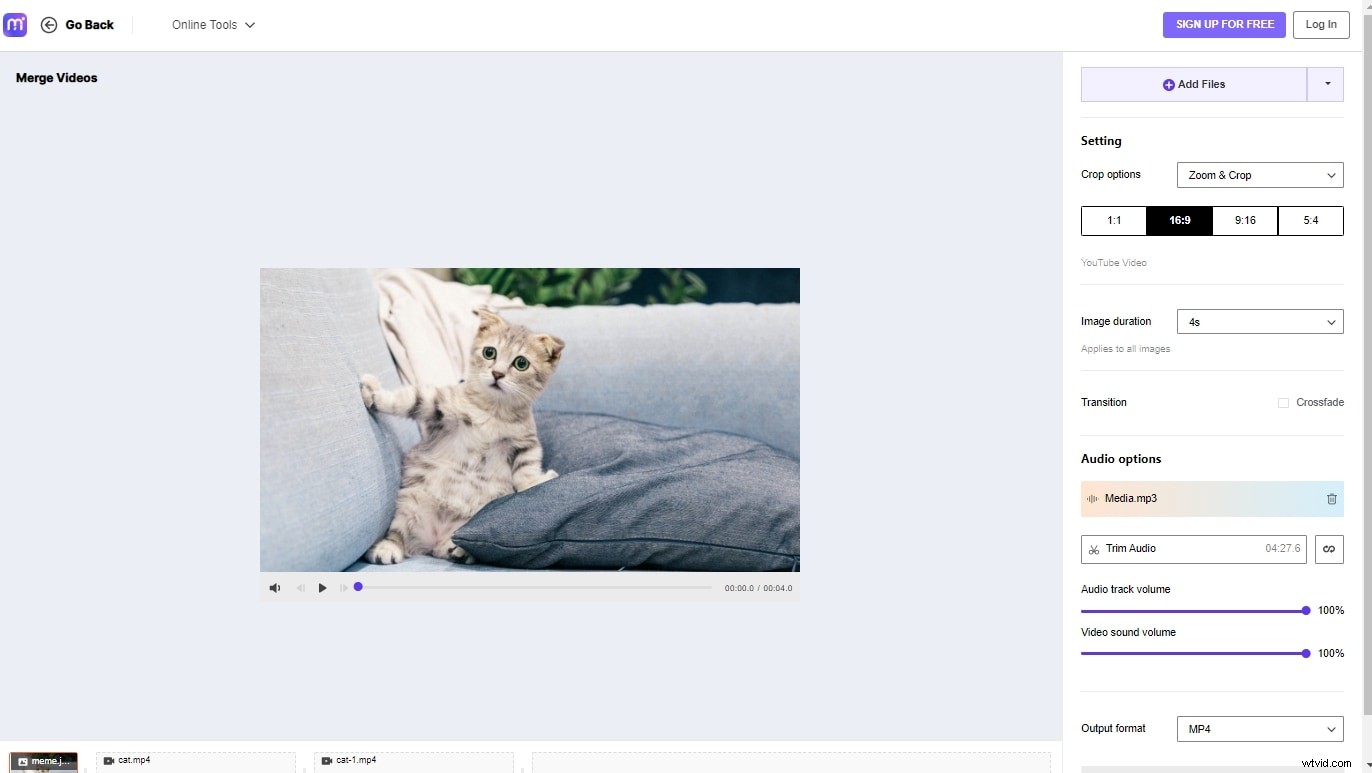
ステップ1:メディアファイルをインポートする
https://www.media.io/merge-video.htmlにアクセスして、画像と動画ファイルをアップロードします。 Media.ioビデオの統合は、MP4、MOV、MKV、M4V、JPG、PNG、RAWなどの一般的なすべてのビデオおよび写真形式をサポートします。
ステップ2:動画を統合する
16:9、9:16、1:1、5:4などの目的のアスペクト比を選択して、ビデオサイズを設定します。ビデオまたは画像の黒いバーを削除する場合は、ズームとトリミングを選択できます。ビデオと画像の順序を並べ替えたり、オーディオファイルを追加したり、画像の長さを調整したりします。右側にすべての編集ツールが表示されます。
ステップ3:保存してエクスポート
ドロップダウンメニューから出力形式の1つを選択します。ビデオをmp4、mov、wmv、avi、mkvおよびその他の形式で保存できます。 [マージ]をクリックします ビデオに参加し、指示に従ってビデオを保存します。
2。 ClipChamp:
価格: 無料または月額$14
Clipchampは、ビデオを簡単に作成するためのツールを提供するオンラインビデオ編集パックです。マージ、トリミング、分割など、ほとんどすべての基本的なビデオ編集機能を見つけることができます。さらに、モーデンUIは、新鮮な編集体験を提供します。
主な機能:
- ドラッグアンドドロップ機能。
- ストックビデオと画像のライブラリを提供します。
長所:
- ユーザーフレンドリーなUI。
- 使いやすい
短所:
- 無料バージョンでは、480pのビデオのみをエクスポートできます。
- 開始するにはログインする必要があります。
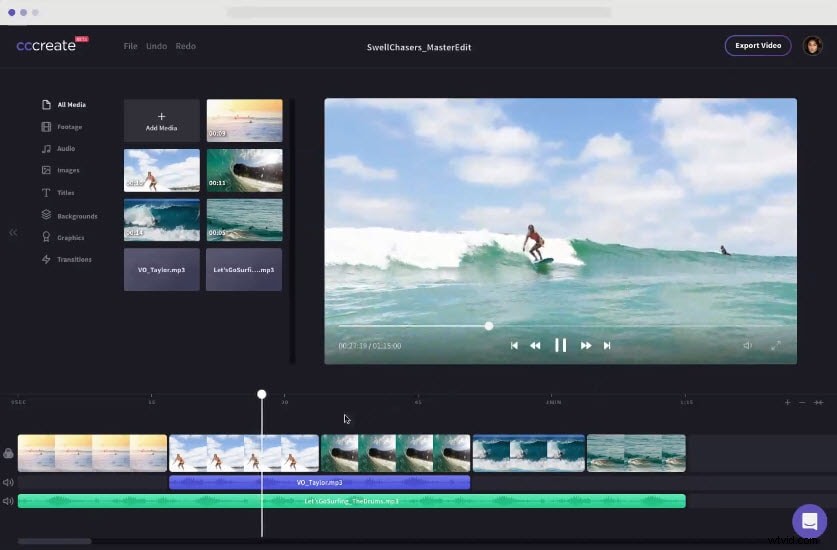
3。 Wevideo:
価格: $ 4-$ 249
WeVideoは、使いやすくインタラクティブ性の高いプラットフォームにより、初心者だけでなく専門家の間でも人気が高まっています。オンラインビデオジョイナーとして、さまざまな方法でビデオを簡単にマージするのに役立ちます。その上、そのインターフェースは直感的で、初心者にとって簡単です。
主な機能:
- 高速および低速モーション編集などのすべてのモーションエフェクトが含まれます。
- グリーンスクリーンとケンバーンズにもアクセスできます
長所:
- オンラインのビデオジョイナーとしてすばやく簡単に使用できます
短所:
- オンラインで動画に参加するにはコストがかかりすぎます。
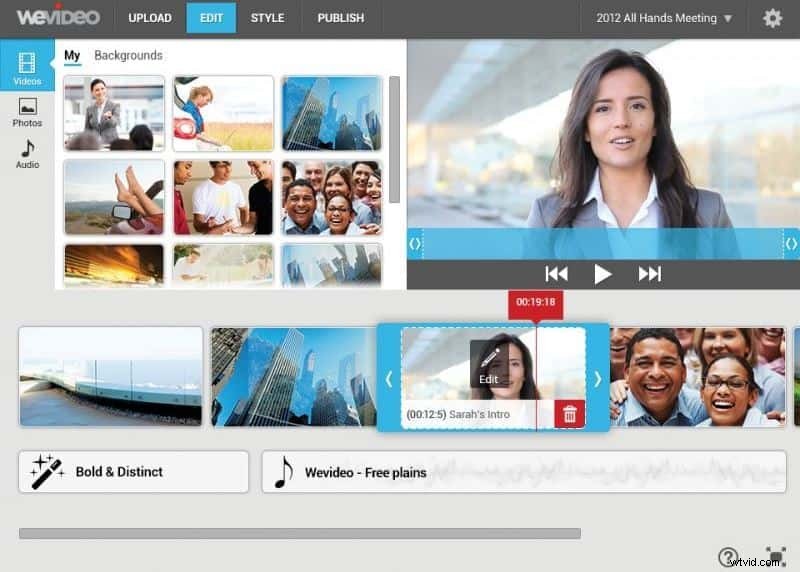
4。セルシー:
価格: 無料
Cellseaは、もう1つの優れたオンラインビデオジョイナーです。このツールでは、フレームを失うことなく、2つの異なるビデオをマージできます。 Cellseaは、FLV、MP4、AVI、MOV、3GPなどの一般的なすべてのメディアファイル形式を処理できることでよく知られています。ユーザーは、カットアンドマージ操作を使用して、ここで簡単に動画に参加できます。
主な機能:
- 動画にはURL経由でアクセスすることも、パソコンから直接アップロードすることもできます。
- ビデオファイルの最大処理サイズは25MBです。
長所:
- ビデオジョイナー用の使いやすい編集ツール。
- オンラインで複数のファイル形式を処理できるため、追加のコンバータツールにアクセスする必要はありません。
短所:
- ビデオファイルのサイズは25MBのみに制限されています。
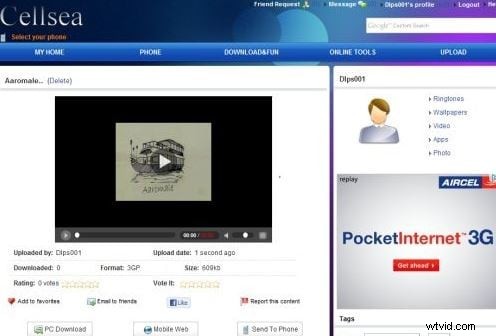
5。ビデオツールボックス:
価格: 無料
この素晴らしいビデオ編集ツールを使用すると、ユーザーは最大600MBのサイズ範囲のビデオをマージして結合できます。プロフェッショナルは、カット、クロップ、マージ、エフェクト編集のためのオールラウンドなサービスにより、このプラットフォームを使用するのが大好きです。さらに重要なことに、動画への参加は完全に無料です。
主な機能:
- ユーザーは、ビットレート、フレームレート、解像度、オーディオコーデック、ビデオコーデックなどのいくつかの高度な機能を変更できます。
長所:
- 携帯電話のカメラやURLからキャプチャした動画を処理できます。
- 最大1500MBのビデオファイルを処理できます。
短所:
- 使いにくいUI
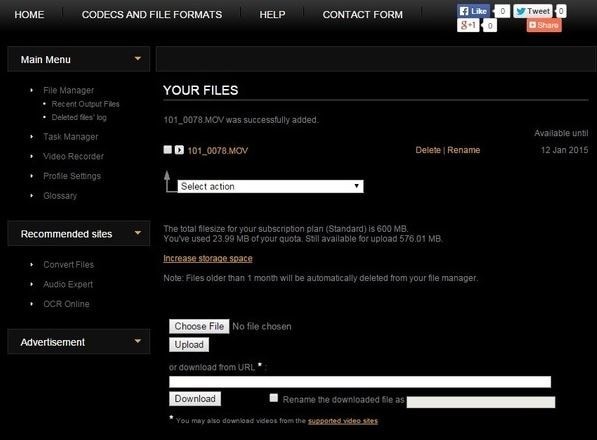
6。 Kapwing:
価格: 20ドル。
Kapwingは、新しく開発されたオンラインビデオ編集サービスであり、ビデオクロッパー、ビデオトリマー、ビデオモンタージュメーカーなどの多くの便利なユーティリティを提供します。ソーシャルメディアコンテンツクリエーター向けに設計されており、使いやすく高速です。
主な機能:
- 動画リンクを貼り付けて動画のアップロードを許可する
長所:
- UIに対応し、使いやすい。
短所:
- これは有料の編集プラットフォームです。
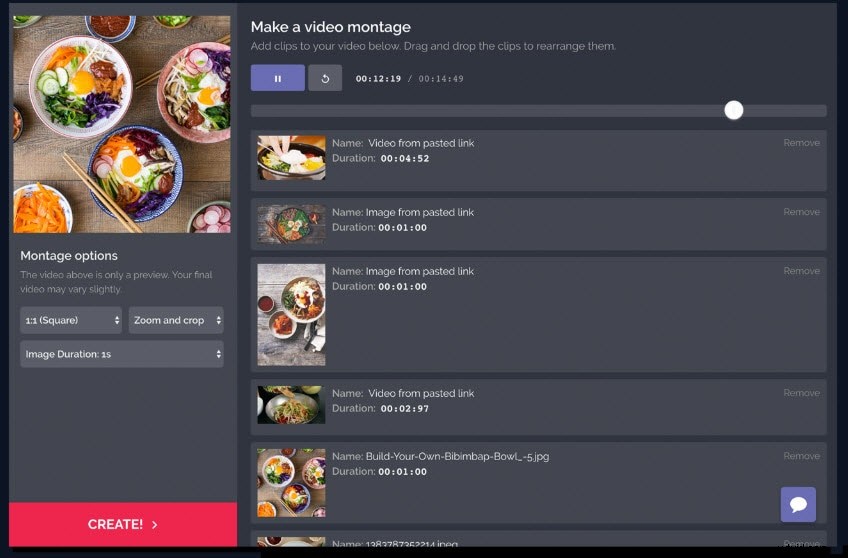
パート4:ビデオをKapwingとマージする方法
ステップ1:マージする動画をインポートする
このオンラインビデオ合併で[ビデオメーカー]をクリックします。次に、[はじめに]をクリックします。これで、編集インターフェイスが完成しました。 クリックしてアップロードをクリックします ビデオをインポートします。ビデオをドラッグアンドドロップしてインポートすることもできます。動画のインポートにはしばらく時間がかかります。
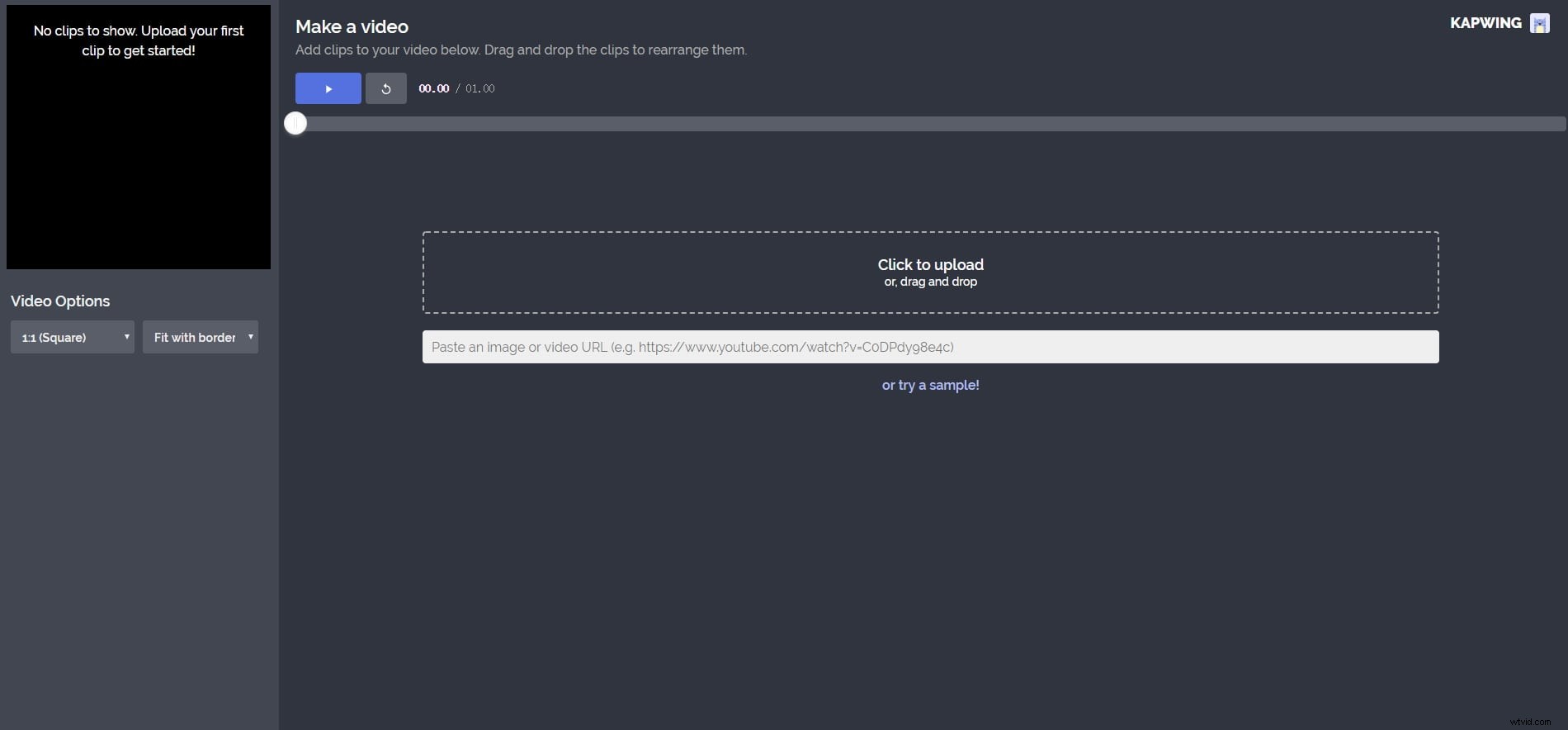
ステップ2:動画をマージする
ビデオクリップを再配置して、好きなビデオをマージすることができます。 1つのビデオをドラッグして、好きな場所に移動するだけです。保持したくない場合は、1つのクリップを削除することもできます。トリミング動画もサポートしているので、一部を削除したい場合はトリミングしてください。
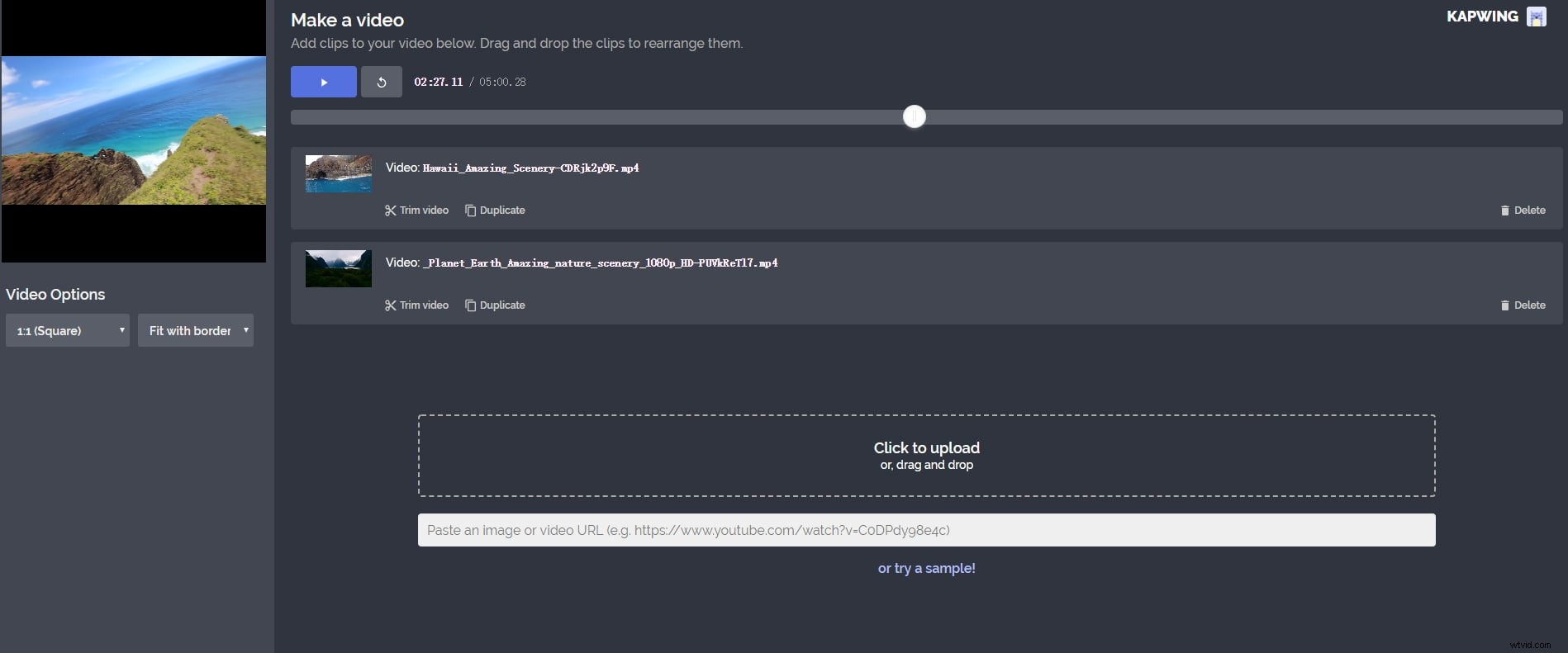
ステップ3:[作成]をクリックします
必要に応じて、[作成]をクリックします マージされたビデオをエクスポートします。ダウンロードできるダウンロードページに移動します。
結論
上記は私がお勧めするビデオジョイナーです。それらのいくつかはオンラインのビデオジョイナーですが、他はデスクトップにあります。あなたが好きなものを見つけることができると確信しています。お時間をいただきありがとうございます。
